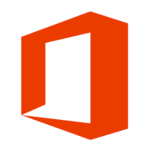¡Hola chicos! En este artículo les voy a mostrar cómo pueden usar la función de pantalla dividida en su teléfono móvil Honor 8 Pro o Honor 8. Así que empecemos y veamos cómo podemos dividir la pantalla y usar la multitarea en el teléfono Honor. Hay varias formas de hacerlo, pero la más útil es la siguiente.
Primer Método: Gestos con los nudillos
La primera forma es usando los gestos con los nudillos, pero personalmente no lo encuentro muy útil. Para hacer esto, simplemente tienen que abrir la configuración del teléfono, buscar la opción de asistentes inteligentes y activar la opción de control de movimiento. Dentro de esta opción encontrarán la configuración de gestos de pantalla dividida. Pero como mencioné anteriormente, no es muy práctico. Así que les mostraré el segundo método, que es mucho más fácil.
Segundo Método: Botón cuadrado
La segunda opción es presionar el botón cuadrado. Por ejemplo, si abro la aplicación de Google Chrome y presiono ese botón durante unos segundos, la pantalla se dividirá en dos. En la parte superior tendrán una pantalla y en la parte inferior otra pantalla. Así pueden usar Chrome y otras aplicaciones simultáneamente. Pueden mover las dos pantallas hacia arriba o hacia abajo según lo que quieran ver en cada una.
Cuando quieran volver a tener una sola pantalla, pueden presionar nuevamente el botón cuadrado o hacer un gesto deslizando hacia abajo la pantalla dividida. De esta forma, volverán a tener solo una aplicación abierta.
Tercer Método: Gestos con dos dedos
El tercer método consiste en usar dos dedos. Desde la parte inferior de la pantalla, deslicen hacia arriba con dos dedos y la pantalla se dividirá en dos. Pueden colocar una aplicación en la parte superior y otra en la parte inferior. Si mantienen presionado el botón cuadrado por más tiempo, solo verán la aplicación de la parte superior en la pantalla.
Estas son las tres formas en las que pueden dividir la pantalla de su teléfono Honor 8 Pro o Honor 8. Recordemos que para volver a tener una sola pantalla, simplemente tienen que presionar nuevamente el botón cuadrado o hacer un gesto de deslizar hacia abajo la pantalla dividida. Espero que hayan encontrado útil esta información. ¡Hasta pronto!


![Cómo usar notas adhesivas o sticky notes en Mac o MacBook [Tutorial] Cómo usar notas adhesivas o sticky notes en Mac o MacBook [Tutorial]](https://win32diskimager.es/wp-content/uploads/2023/10/como-usar-notas-adhesivas-o-stic-150x150.jpg)